Тринити настройка iptv на телевизоре самсунг
Обновлено: 17.05.2024
Всем привет! IPTV на Samsung настроить не всегда удается с первого раза. Нет подходящего для работы приложения, телевизор не выходит в сеть или же оказывается, что в настраиваемой модели нет должного функционала по работе с воспроизведением телевидения через интернет. В рамках статьи рассмотрена правильная настройка IPTV на телевизоре Samsung Smart TV.
Какая выгода от IPTV?
Просмотр каналов с помощью IPTV на Смарт ТВ Самсунг позволит насладиться:
- Качественной картинкой HD-качества.
- Улучшенным звуком.
- Интерактивностью (можно ставить ТВ на паузу, перемотать назад, сделать запись и прочее).
- Количеством контента и каналов (в списке IPTV можно найти до тысячи каналов различных стран).
Такое телевещание работает за счет передачи данных от провайдера через сетевые протоколы. Если желаете запустить интернет-телевидение, убедитесь, что провайдер услугу предоставляет.
Поддерживающие модели
Все модели телевизоров, выпущенные после 2010 года, реализуют установку IPTV Samsung, с опцией Smart. Приобретать дополнительные ТВ-box обычно для Смарт ТВ не нужно. Как определить поддержку вашей модели и понять, подходит ли IPTV для Samsung Smart TV:
- Узнайте на тыльной стороне корпуса номер модели.
- Выпишите его отдельно, чтобы можно было на него взглянуть еще раз.
- Две первые буквы указывают на тип и место изготовления.
- Цифрами указано, сколько дюймов дисплей.
- Пятая буква – год выпуска. Буква А означает 2008 год.
- Следующие цифры – серия телевизора, первое значение должно равняться или быть больше, чем пять.
В качестве примера рассмотрена модель UE42F5300AK:
- U – LED-дисплей;
- E – европейское производство;
- 42 дюйма размер экрана;
- F – 2013 год;
- 5 = 5.
Модель указывает на то, что телевизор поддерживает необходимую опцию.
Подключение интернета к TV
Прежде чем говорить про установку интернет-телевидения, нужно подключить сам интернет на телевизоре. Сопряжение реализуемо несколькими способами:
- Сетевой кабель от маршрутизатора.
- По Вай-Фай.
- Через
- С помощью Plug&Acces.
Каждый способ уникален по-своему, у него есть преимущества, недостатки и различного рода нюансы.
LAN-сопряжение
Если в телевизоре нет Wi-Fi передатчика, или он довольно слабый, можно воспользоваться патч-кордом и подключить ТВ к роутеру. Делается это просто:
- Приобретите готовый патч-корд нужной длинны или сделайте обжим кабеля коннекторами самостоятельно.
- Один конец кабеля подключите в порт маршрутизатора, второй – в LAN-порт ТВ, что расположен с тыльной стороны.

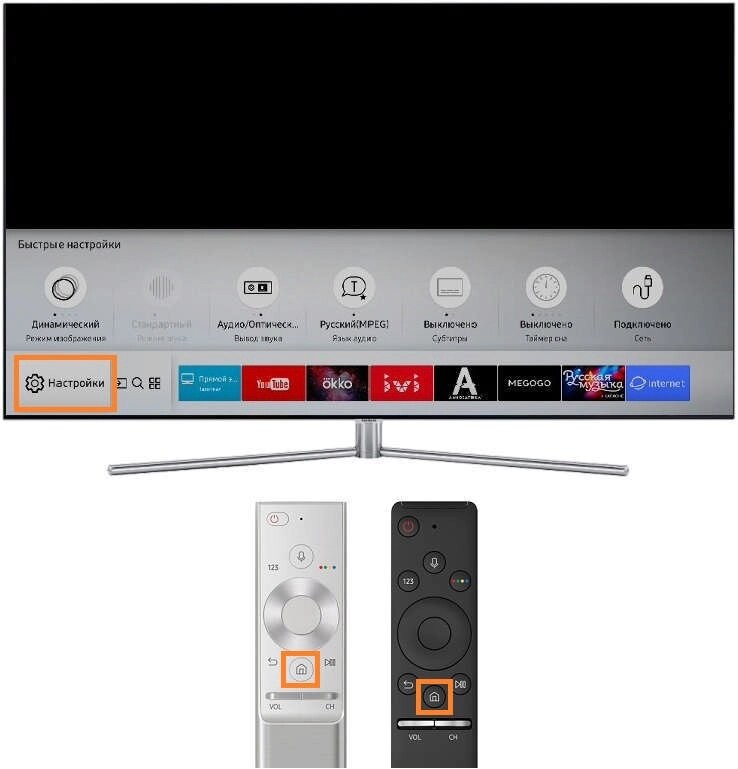
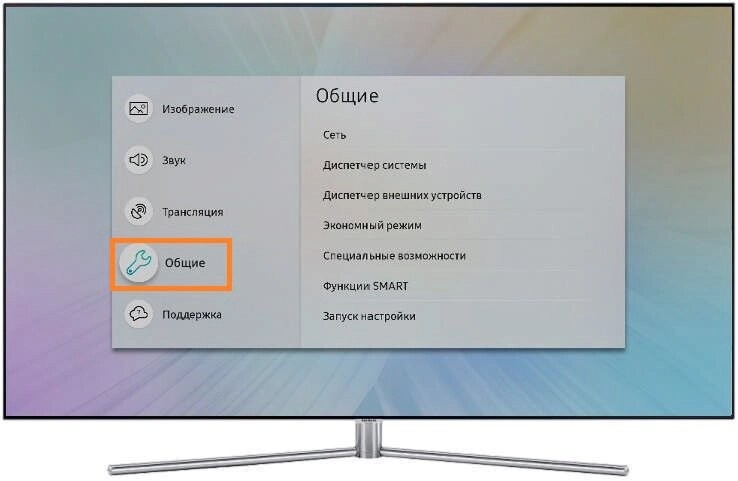
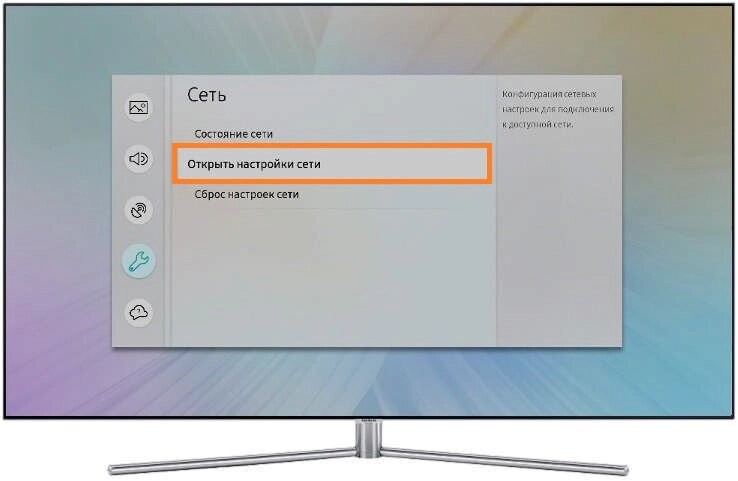
С помощью домашнего роутера создайте точку подключения Wi-Fi, задав ей имя и пароль. Далее, по аналогии с предыдущим способом:
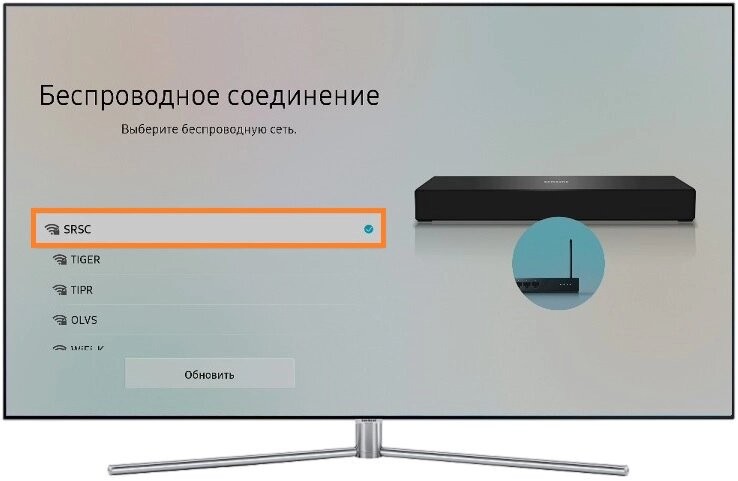
Быстрое сопряжение устройств по Wi-Fi без ввода пароля можно организовать по сценарию:

Plug&Acces
Задействовать данную опцию можно с помощью наличия такой функции в роутере и обычной под чистую отформатированной флешки. Процедура такая:
- В маршрутизаторе подключите флешку.
- Ждите, пока будет мигать один из индикаторов маршрутизатора (привязанный к данной опции).
- Как только светодиод погаснет полностью, извлекайте флеш-накопитель и подключайте в телевизор.
- Дождитесь, когда произойдет автоматический коннект.
Настройка IPTV
Логика действий для всех телевизоров Самсунг одинакова, хотя интерфейс, размещение и названия опций могут разниться. Настройку IPTV на телевизоре Самсунг делайте так:
Дополнительные приложения
Чтобы дополнить свой список каналов бесплатным контентом, можно скачать дополнительные приложения, воспроизводящие IPTV:
- TV;
- OTT-Player;
- Peers TV;
- Приложение SS IPTV.
Последнее, к сожалению, было удалено из магазина Самсунг, но его можно загрузить на телевизор и наслаждаться качественным интернет-телевидением бесплатно:
Новое интерактивное телевидение становится всё более популярным. Сейчас ему отдают предпочтение только 12% потребителей, но со временем эта цифра неуклонно будет расти. Благодаря доступности и повышению качества транслируемых передач, а также возможности избавиться от проводов и необходимости подгадывать время под начало трансляции новой серии фильма, IPTV скоро станет самым востребованным сервисом. Ведущие производители телевизоров уже снабдили новое поколение панелей технологией Smart TV, которая помогает без проблем подключиться к IPTV. Samsung Smart TV является лидером по качеству и надёжности среди всех предлагаемых на рынке телевизоров.

Что такое IPTV
Интерактивное телевидение предполагает просмотр телепередач, фильмов и мультфильмов по протоколу Интернет. Это даёт определённые преимущества:
- Желаемый фильм можно записать и просмотреть позже.
- Составление списка избранных каналов и переключение между ними.
- Программа передач на неделю.
- Индивидуальные и общие настройки для имеющихся каналов.
- Дополнительное окно с информацией о громкости и названии канала открывается внизу экрана.
- Поддержка различных форматов трансляции видео.
- Планировщик программ на запись.
- Осуществление записи в фоновом режиме.
- Можно подключать смартфон в качестве пульта управления.

Для телевизоров с функцией smart IPTV подключается проще простого, так как в них уже есть встроенные модули Wi-Fi и тянуть провода не понадобится. Если же панель современная, но технологии смарт не имеет, то придётся докупить тюнер, который преобразует цифровой сигнал и выведет изображение на экран.
Благодаря IP-телевидению, ТВ-панель превращается в настоящий развлекательный центр, на котором играть и просматривать приложения станет гораздо удобнее, чем на маленьком экране смартфона.
Модели Samsung, поддерживающие IPTV

Не стоит волноваться, если вы не знаете, как подключить IPTV к телевизору Samsung. Для этого необходимо только ознакомиться с инструкцией по подключению.
Подключение интернета для IPTV на Samsung Smart TV
Для того чтобы посмотреть фильм с помощью IPTV на Samsung smart tv, необходимо предварительно настроить на телевизоре доступ к интернет. Если в ТВ-панель встроен модуль Wi-Fi, то определённо лучше выбирать беспроводное соединение. В противном случае придётся воспользоваться кабелем и подключить тюнер.
Чтобы восстановить соединение с домашней интернет-сетью при помощи кабеля, необходимо:
- Соединить порт LAN телевизора с внешним модемом, использовав сетевой кабель.
- Если ваш интернет функционирует в динамическом режиме и роутер поддерживает протокол DHCP, то IP-адрес, маски DNS-серверов и прочее выставятся самостоятельно.
Если статический IP-адрес, то все настройки проводятся в ручном режиме:

Для подключения к Wi-Fi в автоматическом режиме необходимо:
Также можно воспользоваться ручным режимом подключения:
IPTV-приложения на Samsung Smart TV
Чтобы эффективно можно было использовать IPTV на телевизоре Самсунг и в полной мере насладиться всеми преимуществами, которые оно предоставляет, необходимо установить специальное приложение. Как правило, пользование приложениями бесплатное, но к некоторым каналам доступ может быть платным. Настройка IPTV на телевизоре Samsung Smart TV не занимает много времени, однако необходимо будет пройти регистрацию на сайте компании, предоставляющей в пользование своё приложение. После авторизации вы получите доступ к полному списку каналов. Ниже приведены самые популярные и хорошо себя зарекомендовавшие приложения:
- Simple Smart IPTV;
- OTT Player;
- Vintera TV;
- Peers TV.
Приложение Simple Smart IPTV
Установив SS IPTV на телевизор, вы получите практически неограниченный доступ к различного рода развлечениям. А главное, вы сможете самостоятельно определять время и продолжительность просмотра. Если вы не знаете, как установить IPTV на телевизор Smart TV, то выполните следующие действия:

После проделанных манипуляций телевизор прошёл регистрацию на сайте. Можно приступать к загрузке плейлистов. Вы можете составлять собственные подборки каналов и после этого присвоить имя плейлисту. Папка со скачанными плейлистами появится на главном экране.
Есть и другой вариант добавления плейлиста (с помощью указания прямой ссылки):
OTT Player
Разберём, как настроить IPTV на телевизоре Samsung Smart при помощи приложения OTT Player. Для этого потребуется его скачать с магазина и поставить на ТВ-панель. Потом проделать следующие действия:

Vintera TV
Смотреть IPTV на телевизоре Самсунг можно и через приложение Vintera TV. Оно представляет собой мультиэкранную платформу, которая предоставляет просмотр различных телеканалов как бесплатно, так и за определённую стоимость. Опять же потребуется прохождение регистрации на официальном сайте, чтобы получить доступ к каналам. Приложение vintera эффективно работает на Samsung Smart TV только при условии, если у вас дома скоростной интернет. Приложение позволяет пользователю самостоятельно удалять, добавлять или обновлять список каналов.

Peers TV
Программа Peers является одним из самых удобных плееров, так как предоставляет пользователю свободу выбора и действий со списком каналов. Его также легко и просто устанавливать и применять, как и предыдущие приложения. Пользователи выделяют следующие преимущества приложения Peers:

Чтобы добавить каналы в плейлист, необходимо:
Внимательно ознакомьтесь с описаниями программ перед их закачкой. Существуют аналоги, которые не экономично расходуют ресурс Смарт ТВ. После установки приложения можно сделать ярлык в виде виждета на главном экране ТВ-панели.
К сожалению по данному адресу подключение невозможно Оставьте Ваши данные, и мы перезвоним Вам когда подключение станет возможным.
Підтвердження електронної адреси Залиште ваш емаіл, ім'я, прізвище, та очікуйте на лист з посиланням для підтвердження
Покрытие -->

УКАЗАНИЯ (ИНСТРУКЦИИ) ИЗ УСТАНОВЛЕНИЯ
ТЕЛЕВИЗОР
SAMSUNG
ГОД ВЫПУСКА ДО 2014
Инструкция для ТЕЛЕВИЗОРА SAMSUNG
Подсоединить телевизор к сети интернет. Для этого нужно протянуть кабель от Вашего роутера, подключенного к сети и проверить, или появился доступ к сети Интернет на телевизоре.
После того, как Вы убедились, что Ваш телевизор SAMSUNG имеет выход к сети, необходимо прибавить новую IP адрес сервера 193.46.210.18 в настройку сети телевизора (Шаг 1). Дальше необходимо обновить віджети для установления віджета от SAMSUNG (Шаг 2).
Шаг 1:
1. Войдите под develop. Для этого в поле "Обл. Зап. Samsung" введите develop. Пароль подставится автоматически.
2. За допомогоюклавіші Tools откройте раздел "Сервис"
3. Откройте меню "Настройки (Settings) "
4. Изберите "Синхронизация дополнений пользователя" (Synchronize user applications)
5. Установить віджети.
6. Выходим из установки в меню и нажимаем красную кнопку "А", потом выходим из пользователя Develop.
7. Войдите под develop
8. Зайдите в SmartHub
9. ОберітьДодаткові программы
10. Зайдите в Параметры (в верхнем правом кутье)
11. Откройте "IP Settings"
12. Впишите IP: 193.46.210.18
Для телевизоров F серии:
1. Войдите под develop
2. Зайдите в Smart Hub
3. Изберите Дополнительные программы
4. Зайдите в Параметры (в верхнем правом кутье)
5. Откройте "IP Settings"
6. Впишите IP:193.46.210.18
Шаг 2:
1. Войдите под develop. Для этого в поле "Обл. Зап. Samsung" введите develop. Пароль подставится автоматически.
2. С помощью клавиши Tools откройте раздел "Сервис"
3. Откройте меню "Настройки (Settings) "
4. Изберите "Синхронизация дополнений пользователя" (Synchronize user applications)
5. Установить віджети.
6. Выходим из установки в меню и нажимаем красную кнопку "А", потом выходим из пользователя Develop.
7. Теперь важно. Обязательно (!) выходим из SmartTV, иначе віджет не появится.
8. Потом заходим опять и идем в конец списка, віджет называется: IPTV Player 4.0
Установка для серии H 2014 году
Открываем Меню ТВ : Избираем пункт Smart Hub дальше: Samsung Account Введение. В меню избираем Log in Введения. В новом окне вводим логин develop, пароль не нужен, внизу ставим галочку и нажимаем Sign ln. (Если возникли проблемы с созданием учетной записи, то можно загрузить віджет Skype и создать учетную запись при авторизации).
Дальше: заходим в Смарт Хаб, направляем синее поле лучу пульта на одно из дополнений, нажимаем центральную кнопку Х пульта, и удерживаем ее к появлению Меню синхронизации. В меню избираем: IP Setting Введение.
Если телевизор после установления виджетов зависает:
1. Выключите телевизор.
2. Выключите кабель интернета от телевизора.
3. Включите телевизор.
4. Выключите телевизор.
5. Подсоедините кабель.
6. Включите телевизор.
Инструкция для ТЕЛЕВИЗОРА LG
Зайдите в раздел дополнений.
Установите дополнение TRINITY Player на Ваш телевизор.
Откройте программу.
Инструкция для ТЕЛЕВИЗОРА PHILIPS
Зайдите в раздел Google Play.
Установите дополнение TRINITY TV Player на ваш телевизор.
Откройте программу.
Инструкция для ТЕЛЕВИЗОРА SONY
Зайдите в раздел Google Play.
Установите дополнение TRINITY TV Player на ваш телевизор.
Откройте программу.
Инструкция НА ANDROID TV
Зайдите в раздел Google Play из вашего телевизора.
Установите дополнение TRINITY TV Player на ваш телевизор.
Откройте программу.
Запустите приставку.
Выберите программу TRINITY Player.
Доступно при обновлении от 28.11.2016
iNeXT TV доступно в v.1.27
iNeXT 3d Kid есть в v.2.22
iNeXT HD1 есть в v.2.22r
Откройте программу и укажите номер телефона для авторизации.
ANDROID TV
Зайдите в раздел Google Play.
Установите дополнение TRINITY TV Player на Вашу приставку.
Откройте программу.
КОМПЬЮТЕР
Инструкция на WINDOWS ПК
Загрузите Trinity Player на ваш компьютер.
Выполните установку программы.
Откройте программу TRINITY Player.
Инструкция на ПЛАНШЕТ ANDROID
Зайдите в Google Play.
Установите дополнение TRINITY Player.
Откройте программу.
Инструкция на МОБИЛЬНЫЕ УСТРОЙСТВА APPLE
Зайдите в App Store.
Установите дополнение TRINITY TV - ТВ онлайн смартфон.
Откройте программу.
IPTV-телевидение стремительно развивается, тесня конкурентов: кабельные телесети, эфирное и спутниковое телевидение. Это неудивительно, так как с этой технологией телевидение становится интерактивным, предоставляя потребителю возможность настроить видеоконтент в соответствии со своими запросами.

IPTV на телевизоре Samsung Smart TV

После настройки ТВ каналов по айпи протоколу на телевизоре Samsung перед зрителем открывается много новых возможностей по сравнению с привычным телевидением:
- Просмотр десятков и сотен каналов самых разных направлений и жанров, многие из которых уникальные и не транслируются в других форматах. Большинство каналов бесплатные.
- Изображение высокого качества. Все больше IP каналы транслируются в HD разрешении и даже в разрешении 4К.
- Телетрансляции сопровождаются высококачественными звуковыми дорожками в формате стерео, Dolby Surround, 5.1.Также можно выбирать язык дубляжа при просмотре фильмов.
- Управление просмотром – потребитель при желании ставит видеоконтент на паузу, ускоряет или замедляет изображение на некоторое время, может смотреть программы с начала, с середины или с конца, записать ее и т. п.

Чтобы смотреть IPTV каналы на Самсунг Смарт телевизоре, необходимо, чтобы была установлена операционная система Tizen, присутствовал Ethernet (LAN) вход для проводного подключения интернета или Wi-Fi модуль для беспроводного соединения, программное обеспечение, позволяющее работать с айпи видеопотоком. Такой телевизор без подключения к компьютеру или андроид ТВ приставки принимает, обрабатывает и воспроизводит IPTV телесигнал.
Чтобы узнать, воспроизводит ли телеканалы в формате IPTV Samsung Smart TV приемник, необходимо уточнить год его выпуска и серию модели. Все устройства Samsung, выпущенные после 2010 года, от 5 серии и выше поддерживают телевещание по IP протоколу.

Иногда сложно определить год выпуска и серию устройства: утрачена или пришла в негодность документация, нет информации на русском языке и т. п. В таком случае необходимо смотреть маркировочный код, размещенный на информационной панели, обычно закрепленной на задней крышке смарт телевизора.

Пример: Samsung UE55KS7500
Последующие символы обозначают подсерию и дизайн модели. В приведенном примере телевизор 7 серии выпущен в 2010 году.

Как настроить IPTV, подробная инструкция
Так как IPTV-телесигнал распространяется через Интернет, необходимо надежное и скоростное сетевое подключение телевизора. Для этого используется проводное соединение или беспроводную Wi-Fi сеть.
Подключение по кабелю (LAN соединение)

Для подключения необходимо:
-
Один конец кабеля подключить к LAN порту роутера, второй – к LAN порту телевизора, обычно размещенного на задней крышке телевизора.



Подключение телевизора к Интернету установится автоматически. Последовательность операций и названия разделов у разных моделей могут незначительно различаться.
Wi-Fi соединение

Для установки Wi-Fi соединения необходимо:


На некоторых моделях телевизоров не устанавливается модуль Wi-Fi. В этом случае нужно приобрести внешний USB-адаптер и установить его в устройство. Лучше поставить устройство Samsung, так как только в этом случае производитель гарантирует устойчивое беспроводное соединение.

Если роутер и телевизор поддерживают функцию Wi-Fi Protected Setup, соединение по Wi-Fi устанавливать еще проще. Необходимо выбрать в меню сети телевизора пункт WPS и на несколько секунд нажать кнопку WPS на роутере. Соединение произойдет автоматически.

Еще один способ Wi-Fi соединения – использование функции Plug&Access, имеющейся у некоторых моделей роутеров. Для этого необходимо вставить в роутер отформатированную флешку и подождать, пока перестанет мигать сигнальная лампа устройства раздачи интернета. Затем вставить флеш-накопитель в USB порт телевизора. Через некоторое время настройка соединения завершится автоматически.

Если используется роутер Samsung, можно воспользоваться еще одним быстрым методом установки беспроводного соединения – технологией One Foot Connection. В настройках сети телевизора необходимо выбрать указанный пункт и активировать его. После этого настройка произойдет автоматически. Об окончании будет свидетельствовать появления окна настройки сети.
Приложения для просмотра IPTV телеканалов
После соединения с Интернетом для просмотра каналов необходимо установить подходящее IPTV программное обеспечение для Смарт ТВ приемника Самсунг. Такие приложения получили наименование IPTV плееров. Они подключаются по IP адресу к сайту, ведущему телевизионную трансляцию, и выводят получаемую картинку на экран телевизора.
Плейлисты можно скачать с многих сайтов. Они содержит ссылки на несколько десятков и даже сотен телевизионных каналов, вещающих бесплатно и в хорошем качестве. Ссылки периодически становятся негодными, поэтому плейлисты необходимо регулярно обновлять.
Можно выделить несколько IPTV плееров, пользующихся устойчивой популярностью у владельцев телевизоров Samsung: Ottplayer, Peers TV, Lazy IPTV.
Ottplayer

Особенность плеера – возможность просмотра своего плейлиста на нескольких устройствах, на которых установлен плеер. Для этого необходимо создать учетную запись на сайте, загрузить один или несколько плейлистов, отредактировать их при желании, удалив ненужные ссылки. После инсталляции приложения и входа под своим логином и паролем, на всех устройствах контент одинаковый. Оttplayer – мультиплатформенное приложение, которое устанавливается на устройства с iOS, Android, Samsung SMART TV, что способствует его широкому распространению. Пользователи также отмечают приятный и продуманный интерфейс, возможность настроить порядок каналов, удобную телепрограмму.
Peers TV

Главная черта приложения – чрезвычайная простота установки и эксплуатации. Он подойдет для пользователя, который не хочет погружаться в тонкости настройки приложения, а хочет сразу смотреть телевизионные каналы. В этом случае Peers TV – хороший выбор, так как сразу после установки зрителю доступны порядка 180 телевизионных каналов, в том числе в HD качестве. Есть недельная архивация каналов, позволяющая просматривать программы за указанный период с любого места и неограниченное количество раз. Возможна загрузка собственных плейлистов, что значительно увеличит количество телеканалов. При этом плеер распространяется бесплатно.
Lazy IPTV

Читайте также:

